Reklāma
Vecās lietas ir tikai spocīgākas. Tas ir fakts.
Ja ņem spoku fotoattēls ar jūsu iPhone Pievienojiet spoku savam Facebook profila attēlamTuvojoties Helovīnam, tagad ir ideāls laiks, lai izklaidētu savus draugus, sava profila attēlam pievienojot spoku. Lasīt vairāk , cilvēki patiešām tikai pieņem, ka tas ir kaut kas, ko jūs sakodāt Photoshop. Ja jūs tomēr uzrādīsit veco, putekļaino fotoattēlu, kuru “atradāt” sava Gran pagrabā, tad varbūt, varbūt, viņi varētu to iedomāties.
Šodien mēs principā mainīsim procesu, kuru parādīju rakstā par atjaunojot vecās ģimenes fotogrāfijas Kā viegli atjaunot vecu ģimenes fotoattēlu, izmantojotVisiem apkārt ir vecas ģimenes fotogrāfijas. Diemžēl tie, iespējams, būs mainījušies, izbalējuši, saskrāpēti vai saliekti. Izmantojot Photoshop, jūs varat padarīt tos izskatīgus tikpat jaunus kā jaunus. Lasīt vairāk . Mēs sāksim ar modernu fotoattēlu un padarīsim to izskatīgu kā vintage relikviju.
Priekšnosacījumi
Lai sekotu līdzi, jums būs nepieciešams savs spocīgais attēls. Es izmantoju šo atdzist kadru no
Stīvens Leonti. Ideālā gadījumā jūs vēlaties izvēlēties attēlu, kas izskatās tā, it kā tas varētu būt uzņemts 1920. gados vai agrāk.
Ja vēlaties kļūt nopietns, atrodiet spocīgu vietu un vecas drēbes un nofotografējiet pats savu fotoattēlu. Es patiešām gribu redzēt, kā kāds iegūst slotas kātu un raganas kostīmu, un apvienot šo nodarbību ar manu rakstu par kā likt kādam levitēties Photoshop Kā panākt, lai kāds peld, izmantojot PhotoshopVisi sapņo par lidošanu, un, izmantojot Photoshop, jūs varat to panākt. Levitācijas attēla izveidošana ir gandrīz iziešanas rituāls ikvienam, kurš mācās izmantot Photoshop jaudīgos rīkus. Lasīt vairāk . Varat arī sekot līdzi attēlam, kuru izmantoju.
Šajā rakstā es runāšu diezgan ātri. Ikvienam vajadzētu būt spējīgam sekot līdzi, bet nedaudz iepazīs arī Photoshop. Ja esat iesācējs Photoshop, iepazīstieties ar mūsu Idiot's Guide:
- Idiota rokasgrāmata Photoshop, 1. daļa: Easy Photoshop Uzziniet fotoattēlu rediģēšanu Photoshop: iegūstiet pamatus 1 stundāPhotoshop ir iebiedējoša programma, taču tikai vienas stundas laikā jūs varat iemācīties visus pamatus. Satveriet fotoattēlu, kuru vēlaties rediģēt, un sāksim darbu! Lasīt vairāk
- Idiota rokasgrāmata Photoshop, 2. daļa: Noderīgi rīki un padomi Uzziniet fotoattēlu rediģēšanu Photoshop: iegūstiet pamatus 1 stundāPhotoshop ir iebiedējoša programma, taču tikai vienas stundas laikā jūs varat iemācīties visus pamatus. Satveriet fotoattēlu, kuru vēlaties rediģēt, un sāksim darbu! Lasīt vairāk
- Idiota rokasgrāmata Photoshop, 3. daļa: Pro padomi Idiotu ceļvedis Photoshop, 3. daļa: Pro padomiPhotoshop vienmēr ir vairāki veidi, kā kaut ko izdarīt; vissvarīgākais ir iemācīties pamatus - pārējo ierobežo tikai jūsu iztēle. Lasīt vairāk
- Idiota rokasgrāmata Photoshop, 4. daļa: uzlabotas funkcijas un jautri fotoefekti Idiotu ceļvedis Photoshop, 4. daļa: uzlabotas funkcijas un jautri fotoefektiEs ceru, ka jūs jau esat lejupielādējis un lasījis pirmās trīs daļas (I, II un III daļa), jo šīs zināšanas jums būs vajadzīgas, kad jūs apmeklēsit šo Photoshop apmācību. Lasīt vairāk
Lai redzētu, kā es veicu visas darbības, skatieties zemāk redzamo ekrāna apraidi.
1. Notīriet attēlu
Atveriet attēlu Photoshop un dublējiet fonu jaunā slānī. Pirmais jebkura šāda projekta projekts ir attēla sakopšana.
Greifers Ārstnieciskā suka vai Ārstnieciskā suka uz vietas ar īsinājumtaustiņu Dž (Lai uzzinātu vairāk par to izmantošanu, skatiet manu rakstu par atjaunojot veco fotoattēlu Kā viegli atjaunot vecu ģimenes fotoattēlu, izmantojotVisiem apkārt ir vecas ģimenes fotogrāfijas. Diemžēl tie, iespējams, būs mainījušies, izbalējuši, saskrāpēti vai saliekti. Izmantojot Photoshop, jūs varat padarīt tos izskatīgus tikpat jaunus kā jaunus. Lasīt vairāk ) un notīriet visus traucējošos elementus.
Ja vēlaties iziet iekšā, noņemiet arī visas neatbilstīgās mūsdienu detaļas. Ja kāds valkā digitālu pulksteni vai fonā ir kāda automašīna, atbrīvojieties no tā!

Man vajadzēja sakopt virvi, kas tur spocīgo skeletu augšup.
Turklāt šajā brīdī jums vajadzētu apgriezt attēlu tā galīgajā kompozīcijā. Es mazliet savilku lietas un noņemu gaišās debesis no attēla augšpuses.
2. Pārveidojiet to melnbaltā krāsā

Pievienojiet a Melns balts Pielāgojiet attēla slāni un pielāgojiet slīdņus, līdz iegūstat sev tīkamu reklāmguvumu. Nākamajā posmā mēs izskatīsim kontrastu, tāpēc tam nepavadīsim pārāk daudz laika.
3. Sasmalciniet melnādainos
Vintage attēliem parasti nav kontrasta, un tiem ir plakani, izbalējuši melni. Mēs to atjaunosim, izmantojot Līmeņi un Līknes pielāgošanas slāņi. Lai uzzinātu vairāk par to izmantošanu, skatiet manu rakstu par kā padarīt fotoattēlu gaišāku un kontrastu Kā padarīt fotoattēlu gaišāku un pievienot kontrastu, izmantojot PhotoshopKatru reizi, kad rediģējat attēlu, gandrīz noteikti būs jāpielāgo kopējais spilgtums un kontrasts. Par laimi Photoshop ir daži fantastiski rīki, kas jums palīdzēs. Lasīt vairāk .
Pievienojiet a Līknes pielāgojiet attēlu un precīzi noregulējiet visu vidējo toņu ekspozīciju. Izmantojiet šo slāni, lai attēlu iegūtu kaut kur, kur jūs vēlētos nebija gatavojas likt tam izskatīties vecam.
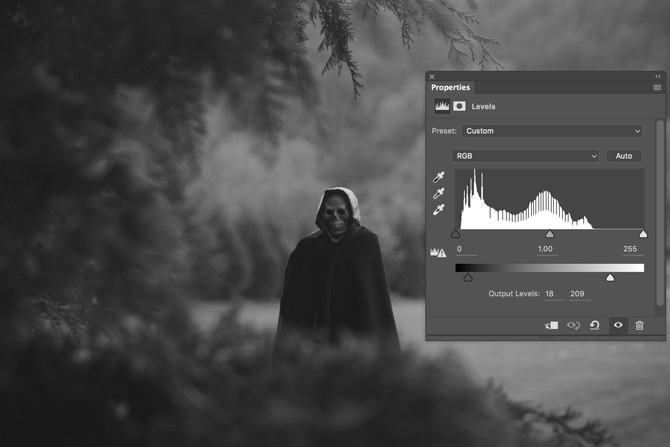
Pievienojiet a Līmeņi pielāgošanas slānis. Tas veiks lielāko daļu darba, veidojot vintage efektu. Satveriet melnos izvades rokturi un velciet to pa labi līdz Izejas līmeņi ir apmēram 20, 255. Satveriet baltumus Izvades rokturis un velciet to pa kreisi, līdz tie ir aptuveni 20, 210.

Melnajiem un baltumiem tagad vajadzētu izskatīties plakani un bez detaļām vai kontrasta - tas ir tas efekts, uz kuru mēs tiecamies. Šīs vērtības nav absolūtas; spēlēties un atrast to, kas vislabāk atbilst tavam tēlam.
4. Krāsojiet attēlu
Ja attēls jau dažas desmitgades ir sēdējis pagrabā, tā krāsa būs mainījusies. Melnbalti fotoattēli nepaliek šādā veidā.
Mēs izmantosim krāsu klasifikācijas paņēmienu no mana raksta par radot kinematogrāfisku izskatu Kā atjaunot kinematogrāfisko izskatu Adobe PhotoshopHolivudas filmas izskatās satriecoši - par to tiek pavadītas neskaitāmas stundas. Bet vai jūs kādreiz esat vēlējies parādīties filmā? Izmantojot Photoshop, kinofilmas izskatu no filmas ir viegli atjaunot. Lasīt vairāk lai attēls būtu izbalējis brūns.
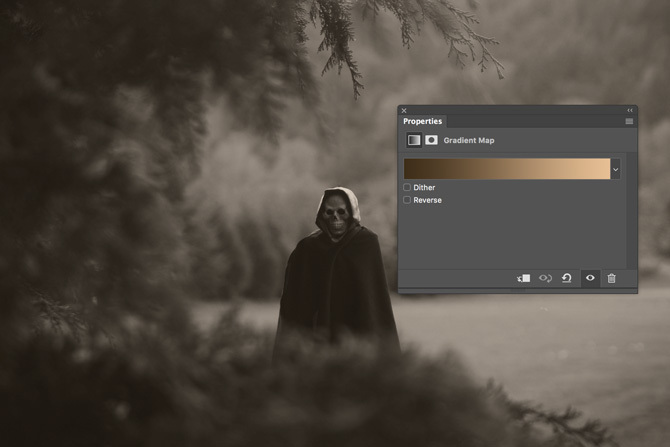
Pievienojiet jaunu Gradienta karte attēla pielāgošanas slānis. Tā vietā, lai veiktu kinematogrāfisku tonizēšanu, piemēram, teal-oranžs, mēs darīsim brūnā krējuma gradientu. Manas precīzās vērtības bija:
- # 3e2d1a brūnajam un
- # e7bf95 krēmam.
Varat tos izmantot vai izdomāt savus, kas darbojas attēla veidošanā.
Nomaini Sajaukšanas režīms slāņa uz Krāsa un samazināt Necaurredzamība uz kaut kur apkārt 30%. Nelietojiet papildu mīksto gaismas slāni, mēs nevēlamies pievienot pārāk daudz kontrastu.
5. Pievienojiet vinjeti
Vecāki objektīvi nespēja vienmērīgi fokusēties uz attēla plakni, tāpēc parasti tie atstāja vinjeti. Atkārtosim to Photoshop.
Zem slāņu korekcijas izveidojiet jaunu slāni, kas samazina kontrastu.
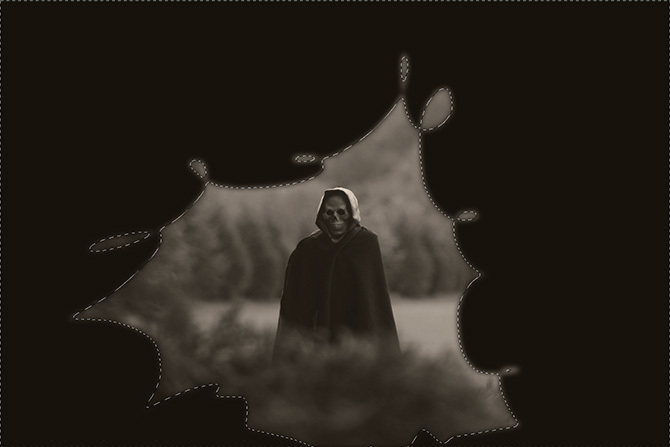
Satveriet laso rīku (L) un noformē apkārt objektam neparastu formu; jo organiskāks tas izskatās, jo labāk. Apgrieziet izvēli, izmantojot īsinājumtaustiņu I pavēle vai Kontrole-I un piepildiet to ar melnu.
Noņemiet atzīmi no vinjetes un dodieties uz Filtrs> Izplūšana> Gausa izplūšana. Pievienojiet a 250 pikseļi aizmiglot un nospiediet labi. Tas izbalinās vinjetes pāreju.

Mainiet slāņa sajaukšanas režīmu uz Reizināt un nolaidiet to Necaurredzamība līdz apmēram 30%.
6. Pievienojiet jebkurus papildu efektus
Tagad attēls ir gandrīz padarīts, bet jūs varat brīvi pievienot jebkurus papildu efektus.
Ekrānā izmantoju Dodging un Burning tehniku, kurā demonstrēju mans iepriekšējais spocīgais galvaskausa raksts Izveidojiet rāpojošu Facebook profila attēlu, izmantojot šo bezmaksas Photoshop veidniTuvojas Helovīns, tāpēc ir laiks nomainīt savu Facebook profila attēlu uz kaut ko spocīgu. Mēs parādīsim jums to kā ar selfiju, galvaskausu un Photoshop. Lasīt vairāk lai padarītu galvaskausu vēl spocīgāku.
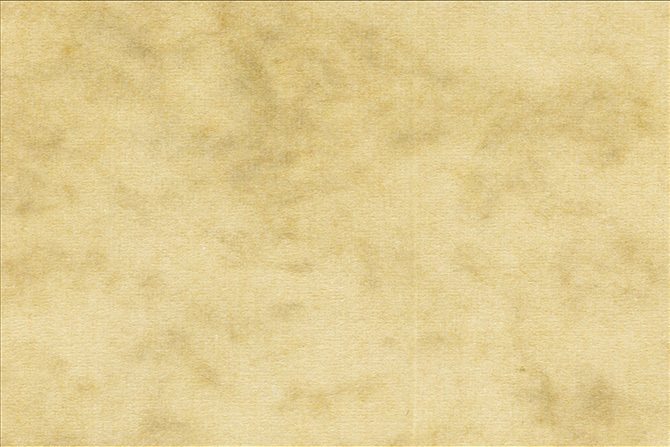
Es arī pievienoju šo tekstūru no Nacnud uz Flickr virs visa, desaturation to, mainīja savu Sajaukšanas režīms uz Maiga gaisma un nolaida to Necaurredzamība līdz apmēram 75%. Tas piešķir nelielu papildu reālismu.

Ej vērts un nobiedies
Kad esat pabeidzis, saglabājiet savu attēlu. Ja jūs patiešām vēlaties apmeklēt visu, nosūtiet kopiju printeriem un ievietojiet vecā, salauztā foto rāmī. Uz dažām dienām atstājiet to zem dīvāna, lai tajā iekļūtu putekļi, un pastāstiet visiem draugiem, ka esat to atradis bēniņos.
Es labprāt redzētu, ko jūs salikāt. Ja sekojat šai nodarbībai - it īpaši, ja izgatavojat lidojošas raganas fotoattēlu -, lūdzu, dalieties ar rezultātiem komentāros.


